아이폰 데이터 옮기기, 에어드랍 사용법 및 에어드랍 안됨 해결법
안녕하세요. 테크 인플루언서 뮤트라고 합니다. 오늘 포스팅은 에어드랍 사용법, 안됨 문제 시 어떻게 할 수 있는지 설명해드리도록 하겠습니다. 오늘 알려드리는 방법을 따라하시면 파일 전송도 간단하게 하실 수 있으니, 배워보시길 바라겠습니다.


iPhone에서 핵심적인 기능 중 하나, 바로 AirDrop이다. AirDrop이란 애플의 AWDL 기술을 기반으로 한 파일 전송 기법이다. 쉽게 말해 무선으로 Data 공유할 수 있는 것이다. 애플의 기기라면 어떤 것이든 가리지 않고 파일을 쉐어할 수 있다.
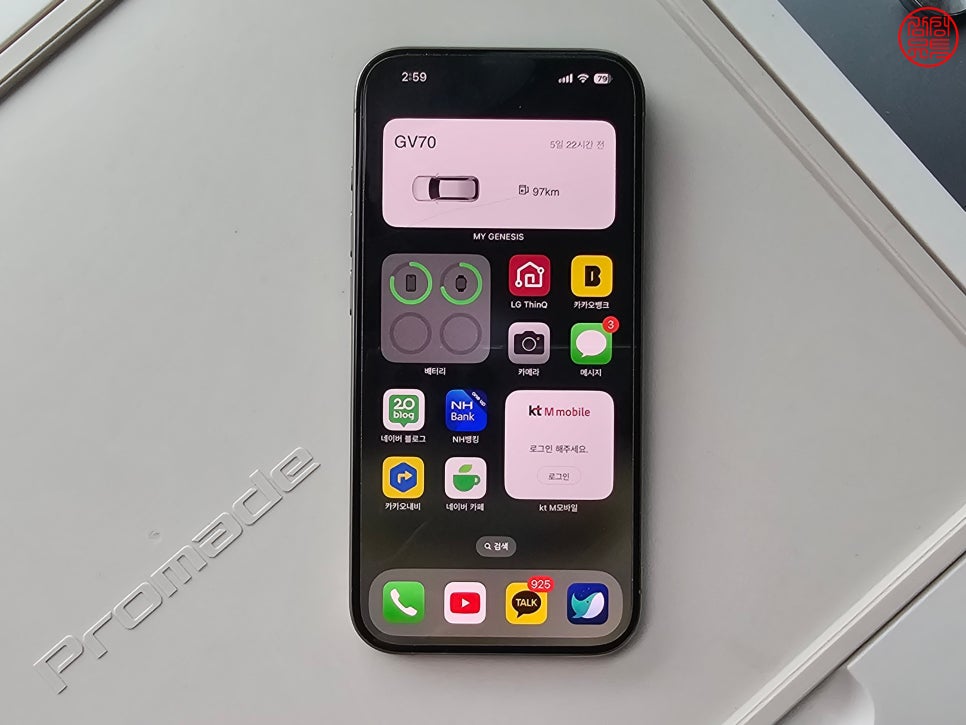
요즘은 클라우드, 드라이브도 꽤 많고 카톡으로도 파일을 주고 받을 수 있는데, 뭐가 새롭냐 쉽겠지만 전송 속도와 안정성에서 압도적이다. 이는 근거리를 기반으로 한 것으로 와이파이 다이렉트와는 결이 다른 것이 특징이다.
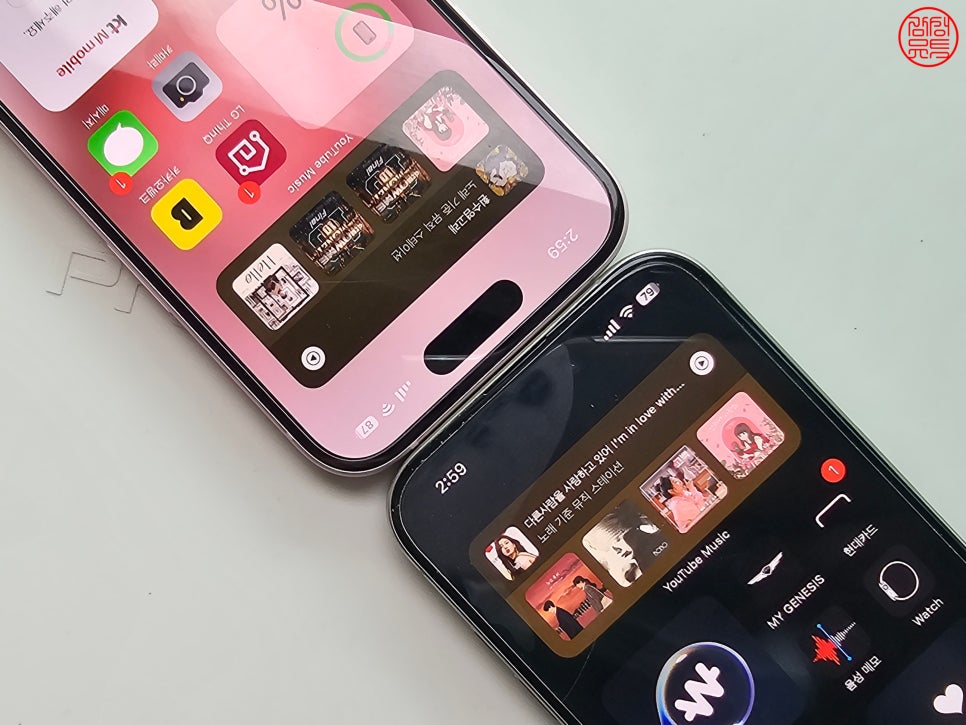

그래서 오늘은 AirDrop을 통해 아이폰 데이터 옮기기를 할 수 있도록 알려드리려 한다. 필자는 이번 리뷰를 위해서 2대의 iPhone을 준비해주었다. 이 두 기기는 모두 필자의 소유지만, 각각 다른 애플 계정으로 연동을 해둔 상태이며, 별도로 전화번호도 추가하지 않은 독립적인 기기다.
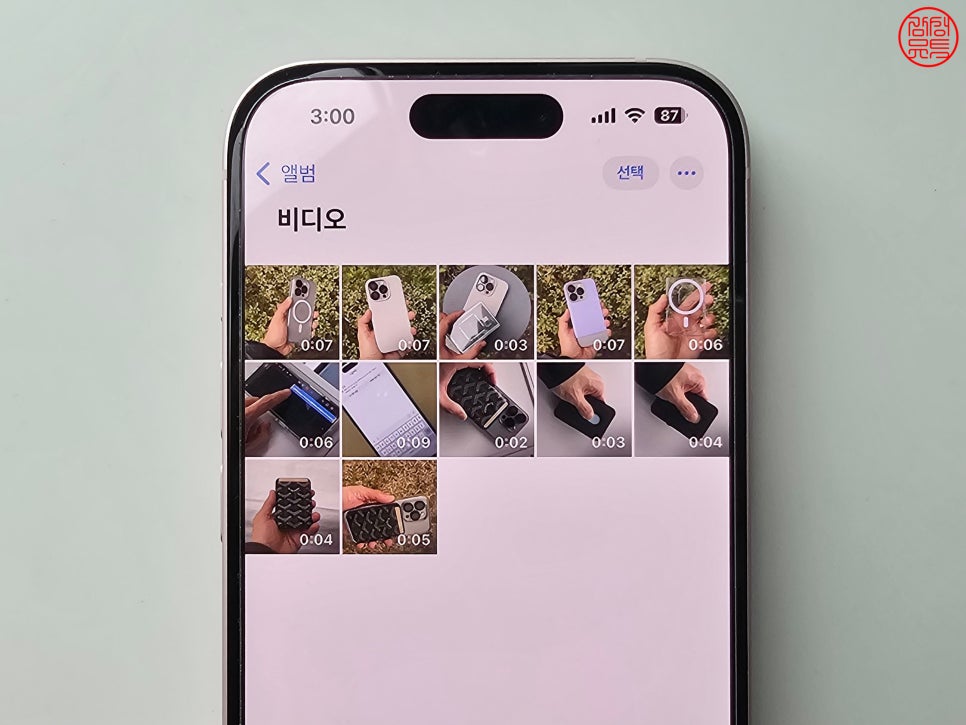
AirDrop을 가장 보편적으로 쓰는 것은 사진 또는 동영상 파일을 보내는 것이다. 따라서 앨범 앱에서 자료를 보내보도록 하겠다. 사진 앱에서 원하는 자료를 선택해주도록 한다.
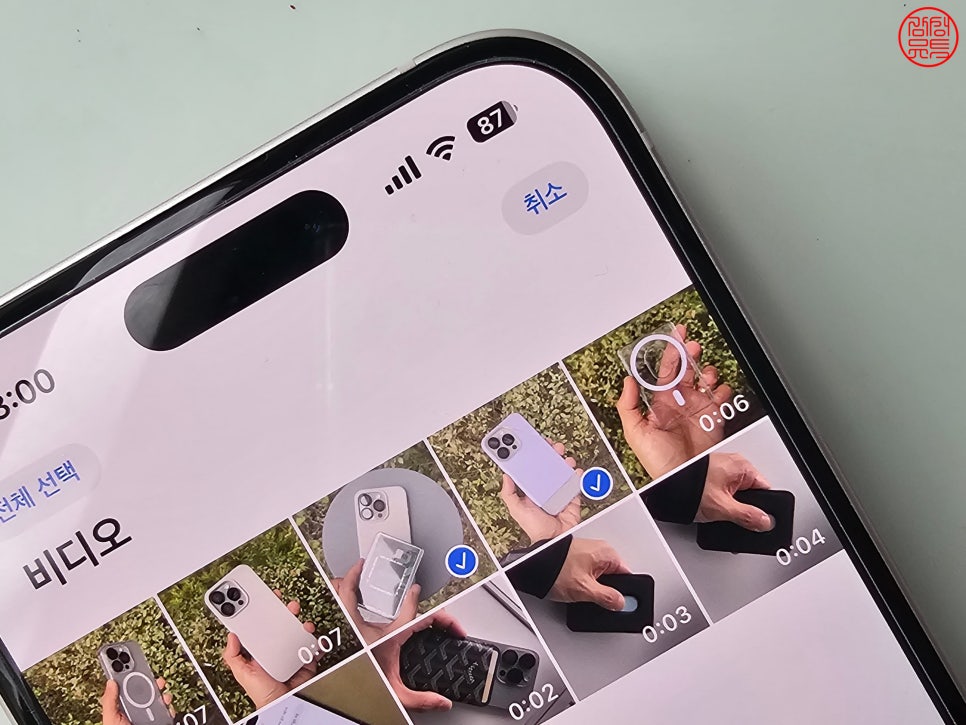
이때 갯수의 제한은 딱히 없지만, 동영상의 경우 너무 많은 자료를 한 번에 전송하면 부분적으로 다운이 될 수 있다. 따라서 사진은 50장 내외로 끊어서, 영상은 10개 이내로 끊어서 이동하는 것을 더 권해드리겠다. 파일이 너무 많으면 사용법 막히는 경우가 종종 있기 때문이다.
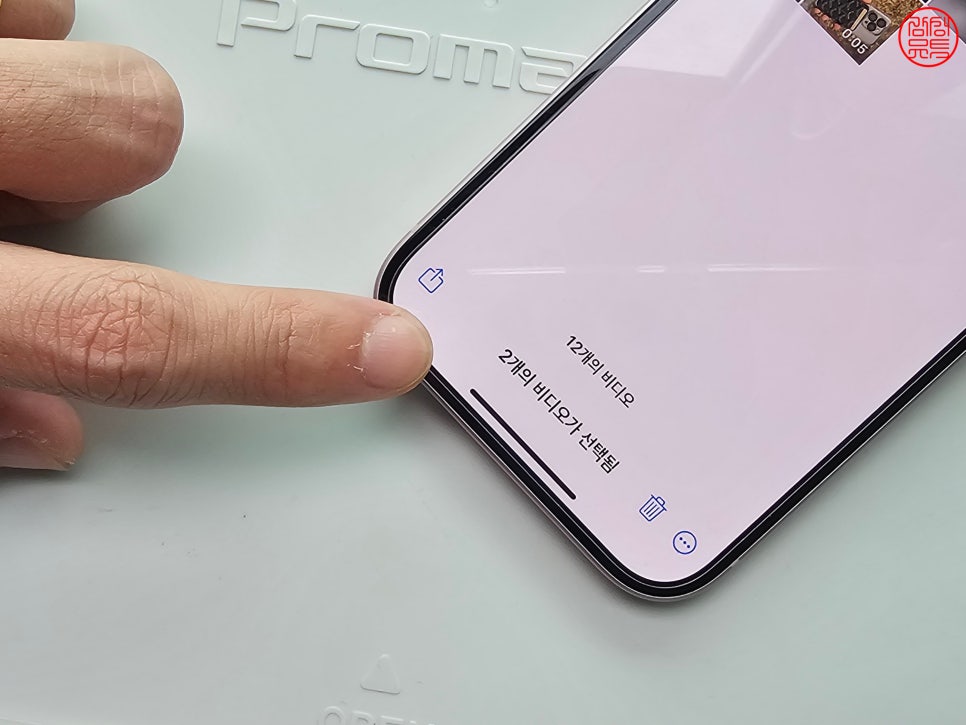
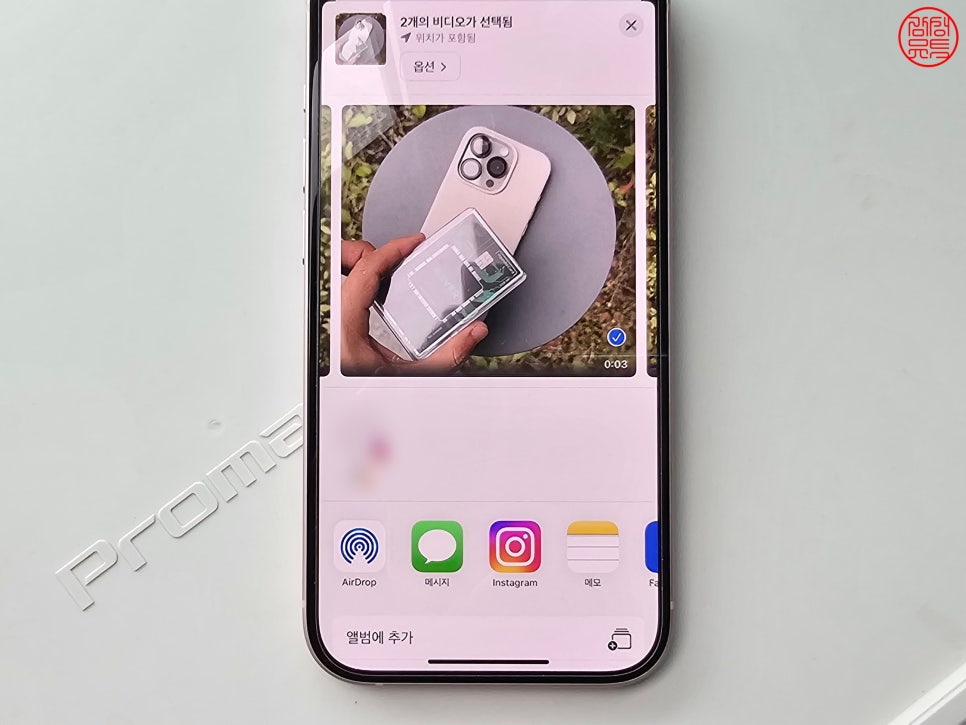
보내고 싶은 자료를 선택했다면 좌측 하단의 공유버튼을 누른다. 이어서 여러가지 공유할 수 있는 수단이 나오면, AirDrop을 선택해주도록 하자. 이때 에어드랍 사용법 할 때는 받는 기기와 보내는 기기 모두 근거리(10m 내)에 위치해 있어야 한다.
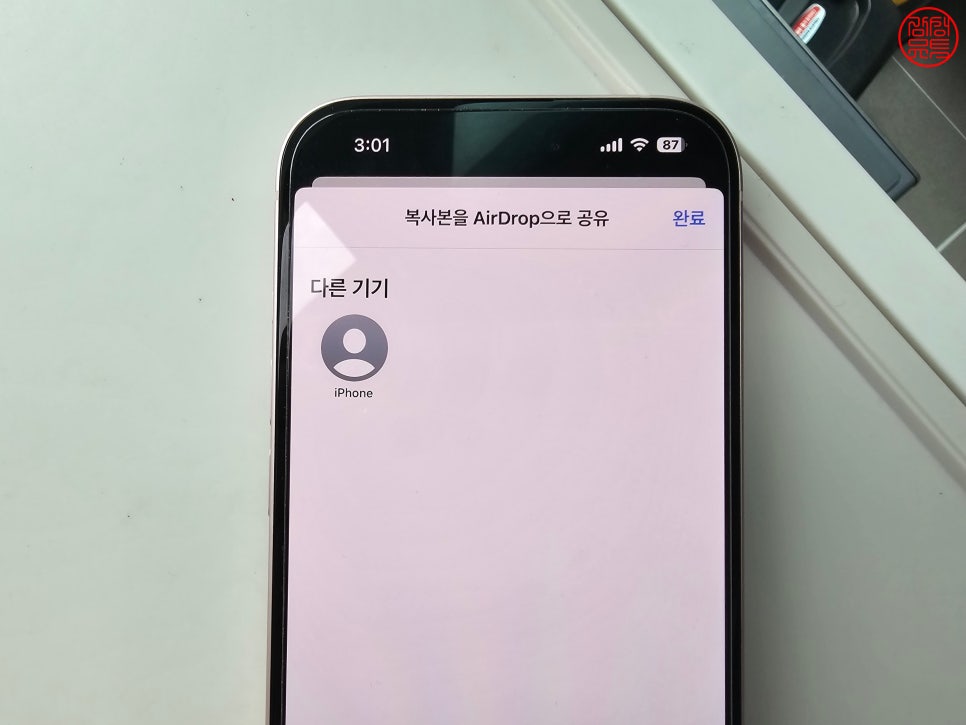
이제 다른 기기 목록에 있는 기기가 보일 것이다. 여기서 받는 사람들 선택하여 완료 버튼을 눌러주면 된다. 다만 유동인구가 많은 공공장소에서는 많은 기기가 보일 수 있다. 따라서 이 때는 기기의 이름을 확인해주면 된다.
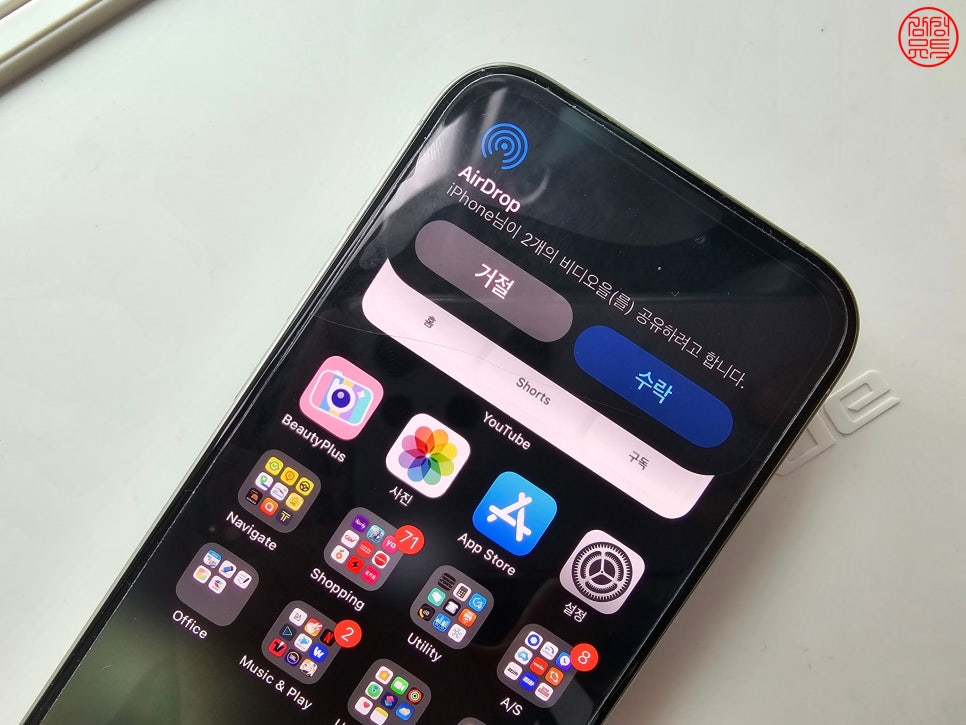
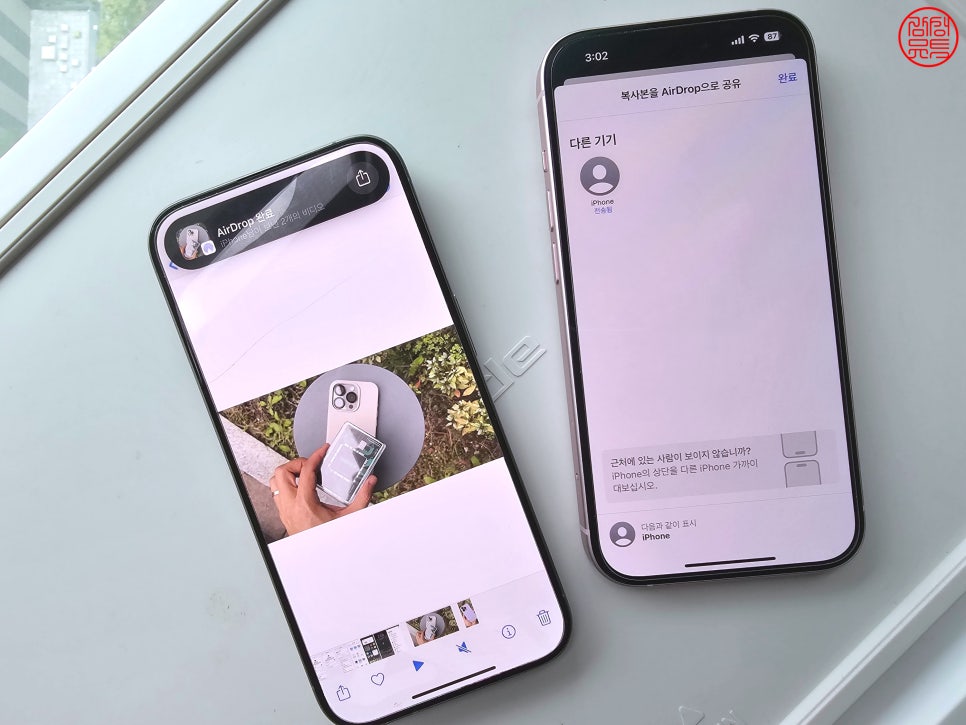
이제 받는 기기에서는 AirDrop 관련 Push 알림이 나온다. 수락 버튼을 눌러주도록 하자. 즉시 파일 전송이 시작이 되며, 새로운 기기에 아이폰 데이터 옮기기가 완료된다. 이는 사진, 영상 뿐만 아니라 내장되어 있는 문서 파일 등 다양한 자료를 이동할 수 있다.
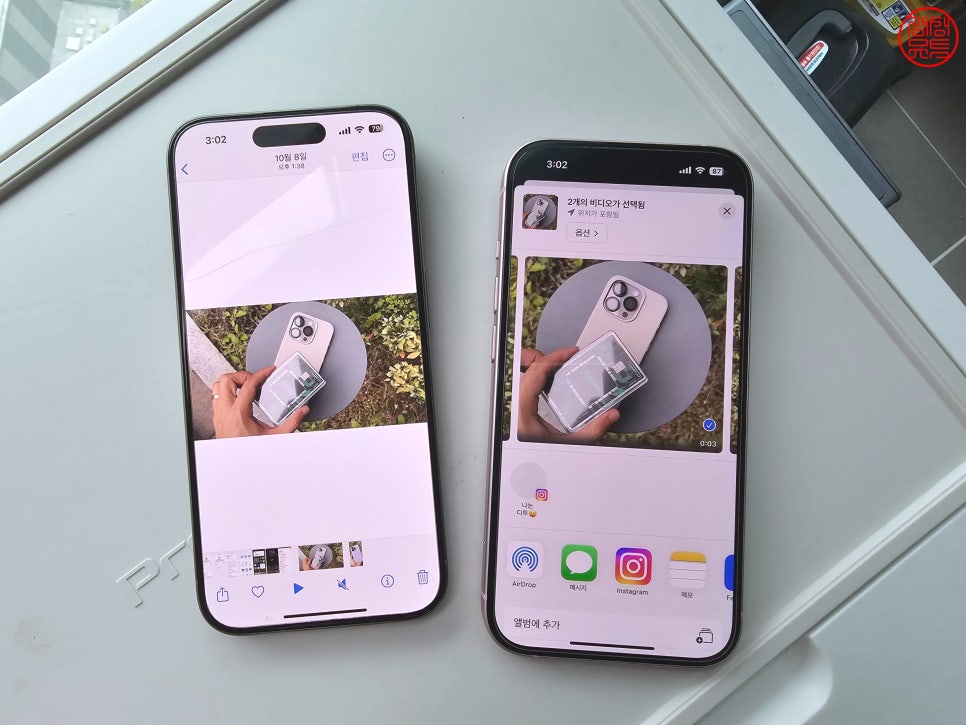
특히 원본 그대로 이동이 된다는 점도 고무적이다. 화질이나 영상 용량 등 모든 것이 그대로 전송이 되며, 심지어 인물 사진 등으로 촬영을 했다면 새롭게 받은 기기에서도 f값을 조절하는 등 디테일한 초점 편집, 보정도 할 수 있게 그대로 이동이 된다.
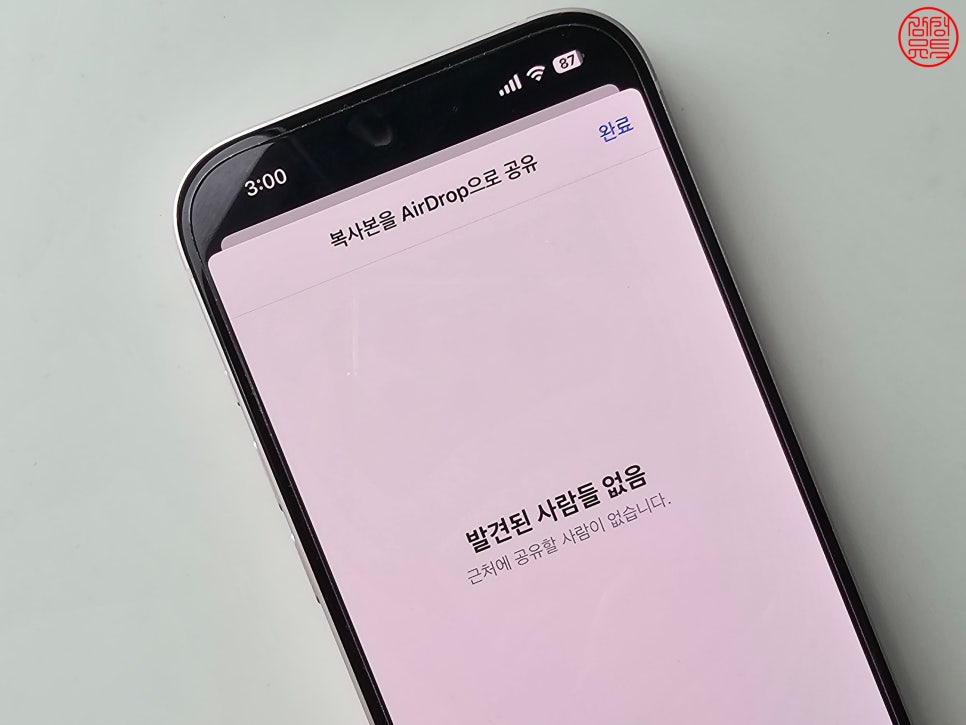
이렇게 순탄하게 끝나는 일이면 문제가 없지만, 가끔 에어드랍 안됨 현상이 발생할 수 있다. 이렇게 파일을 보내려고 목록을 보는데, 상대방이 아예 나타나지 않는 경우가 종종 있다. 이때 어떻게 해야하는지 해결책을 알려드리겠다.
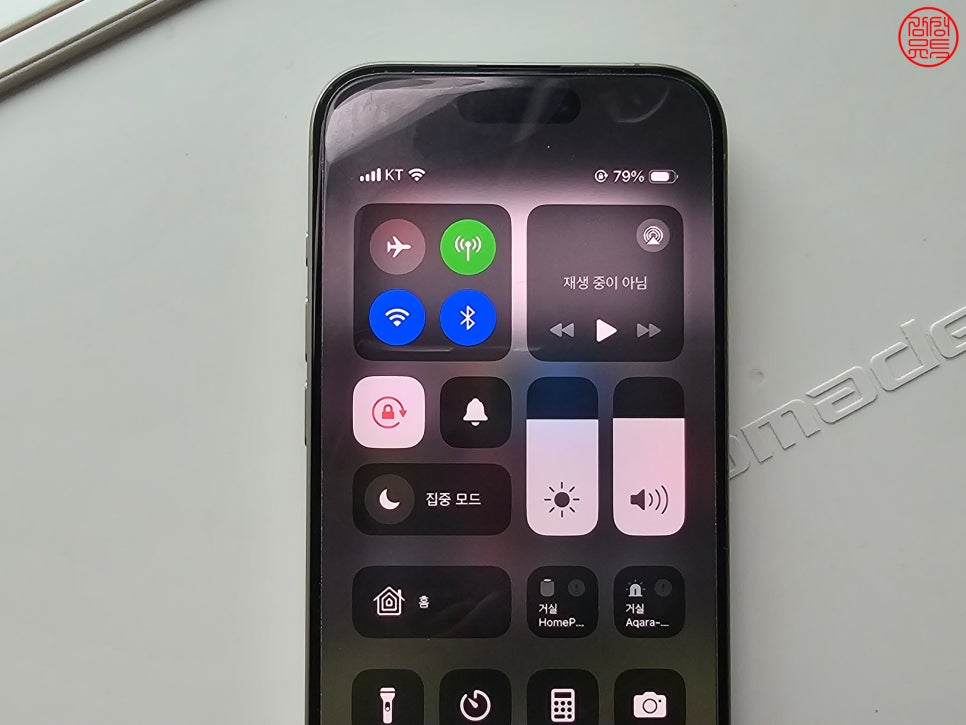
먼저 받는 기기에서 AirDrop을 꺼두었거나, 공유 제한을 해두었을 경우다. 제어센터 좌측 상단 화면을 꾹 눌러준다.
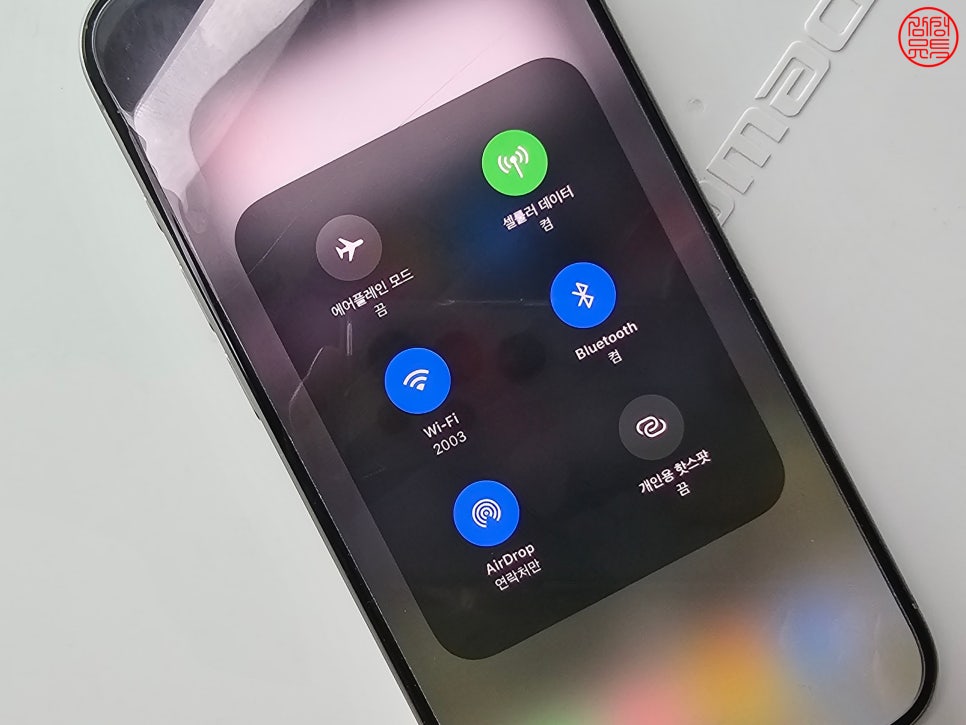
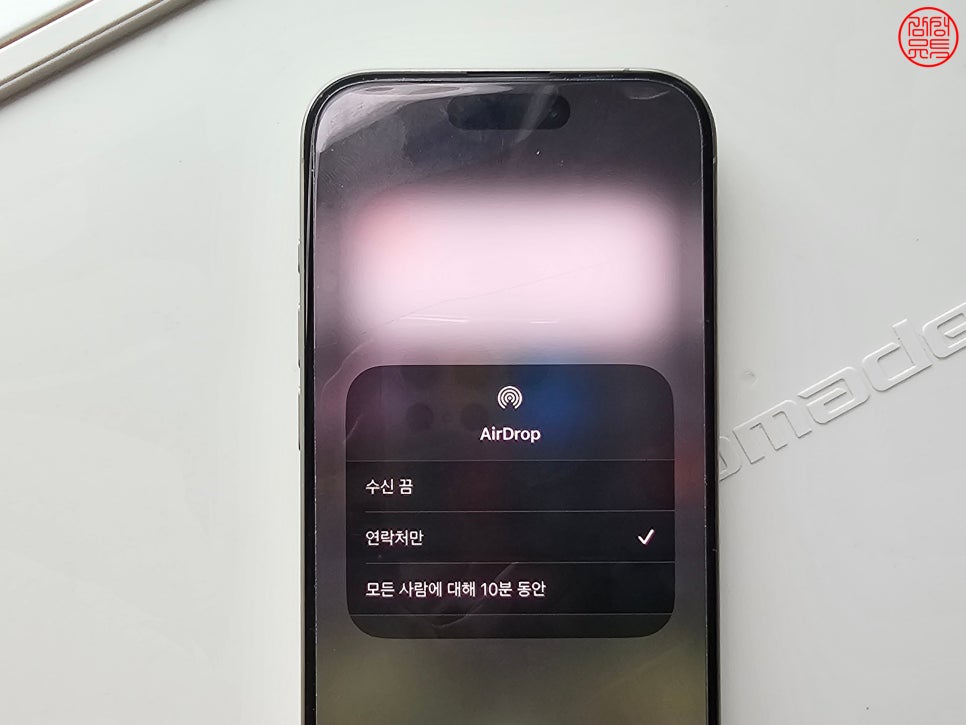
이어서 AirDrop > 모든 사람에 대해 10분 동안으로 바꿔주도록 하자. 대부분 수신 끔을 해두거나 연락처만으로 체크를 해두어서 아예 받을 수 없는 경우가 많다. 즉 안됨 현상의 8할 이상은 이 부분만으로도 고쳐진다.
실제로 영상으로 촬영을 해보았다. 원래에는 공유 대상 목록에 나오지 않지만, 받는 기기에서 모든 사람에 대해 10분 동안을 켜자마자 목록에 나타나는 것을 볼 수 있다. 그러면 사용법 그대로 하시면 된다. 여러분들도 이 방식으로 켜주도록 한다.
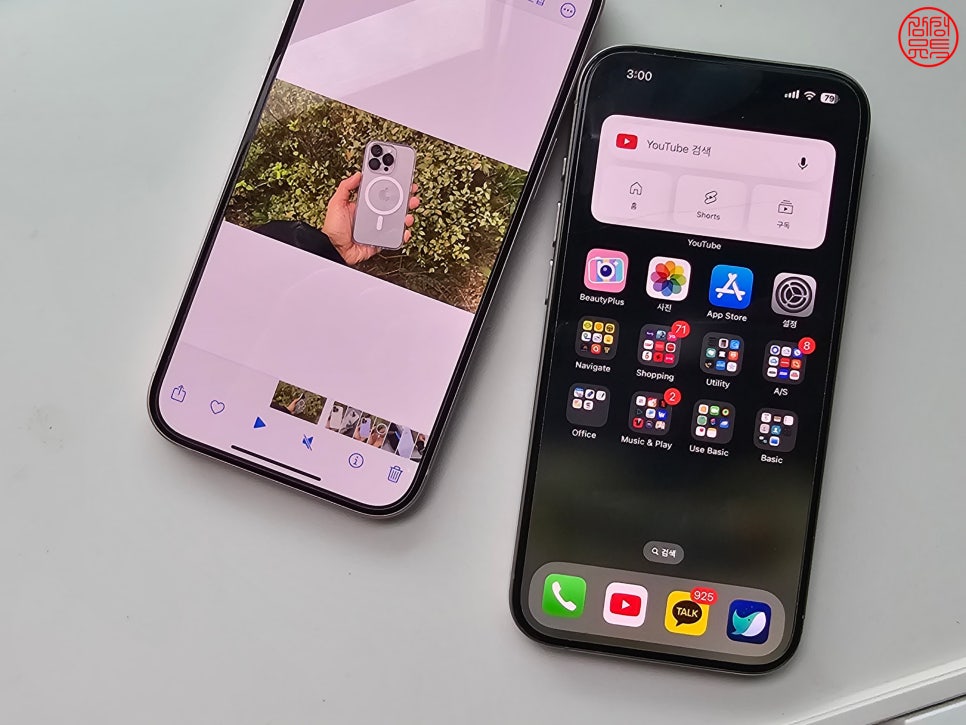
다만 이러한 경우가 아닌 일로 에어드랍 안됨 상태라면 다소 특수한 상태다. 만약 파일을 보내다가 끊김이 발생했거나 너무 많은 자료를 한 번에 아이폰 데이터 옮기기 해줬을 경우 오류가 생길 수 있다. 이때는 대략 20~30분 이상 기다렸다가 다시 전송을 해주면 정상적으로 된다.
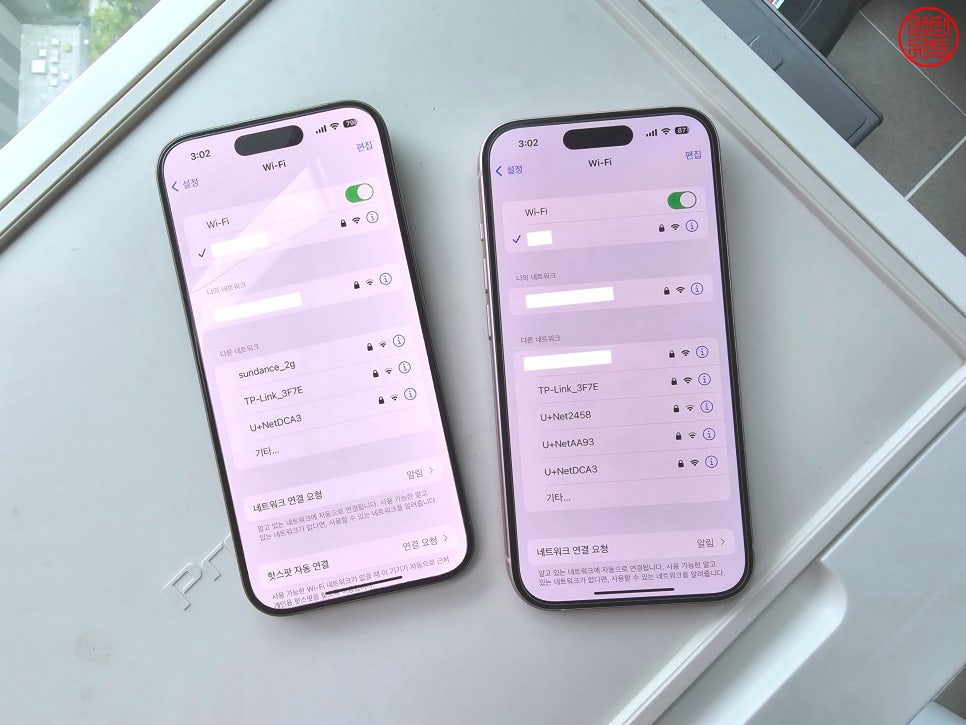
다음은 동일한 네트워크가 아닐 경우다. 와이파이 환경보다는 셀룰러가 좋으며, 와이파이를 켜야 하는 경우에는 동일한 네트워크에 들어가 있는지 체크해주도록 한다.
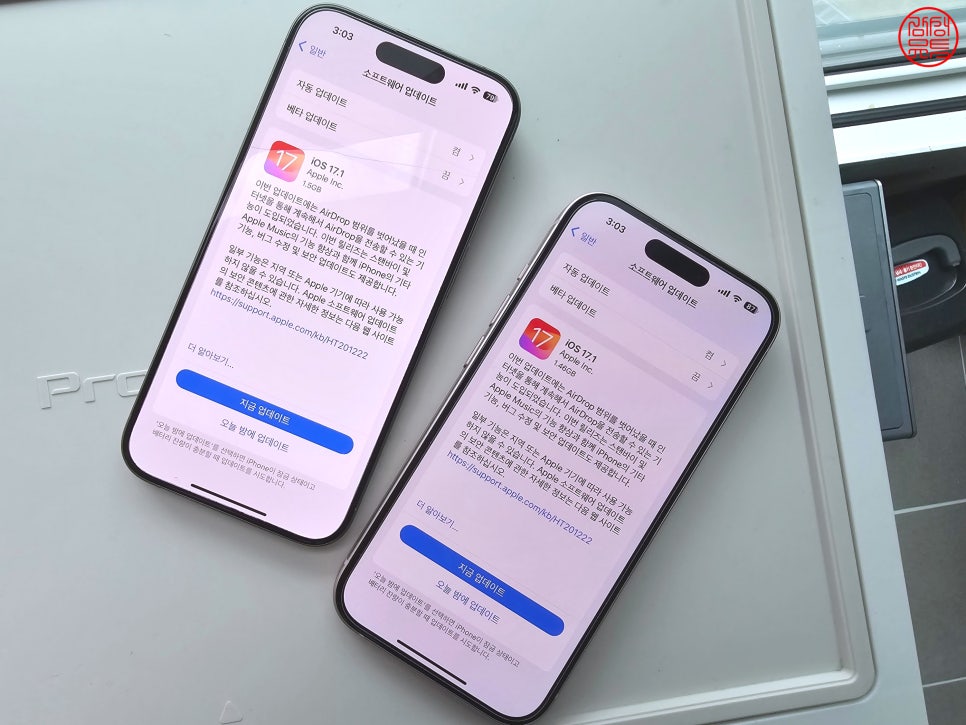
또한 iOS 버전이 다른 경우에도 안될 수 있다. 특히 한 쪽은 베타버전을 이용할 때, 아예 호환 불가능할 수 있다. 따라서 최신버전으로 유지해주는 것이 필수적이다. 예컨대 iOS17, iOS15로 되어 있다면 호환이 안될 수 있으므로, 업데이트를 해주자.
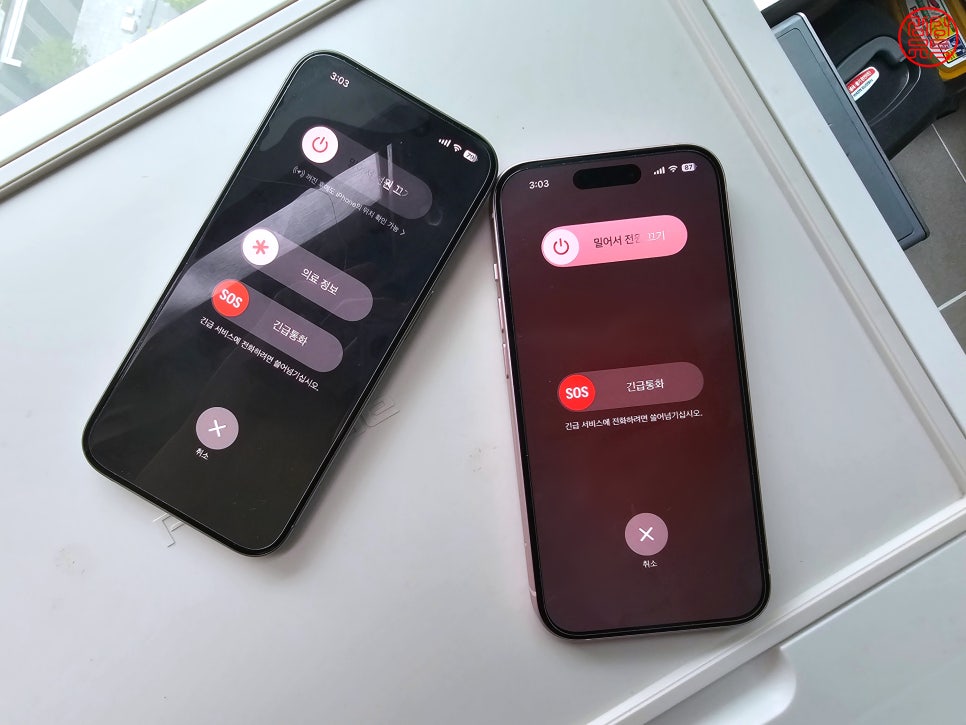
마지막은 가장 원초적인 방법이지만 확실한? 재부팅이다. 의도했든 의도치 않든 꼬이면서 실패할 수 있다. 이때는 재부팅을 한 다음 5분 정도만 기다려줘도 해결되는 경우가 많다. 현재까지 밝혀진 요소는 대부분 AirDrop 공유대상이 제한적이거나, 혹은 OS버전의 차이, 단순 오류 등 요소가 대부분이다.

이렇게 오늘은 에어드랍 사용법을 통해 아이폰 데이터 옮기기 방법, 안됨 문제 발생 시 어떻게 해야하는지에 대해 알아보는 시간을 가져보았다. 확실히 전송 속도가 빠르기 때문에 자료를 이동시키는데 AirDrop만한 것은 없는 듯 하다. 여러분들도 문제없이 따라해보시면 더 편리하게 애플 디바이스를 이용할 수 있을 것이다.
